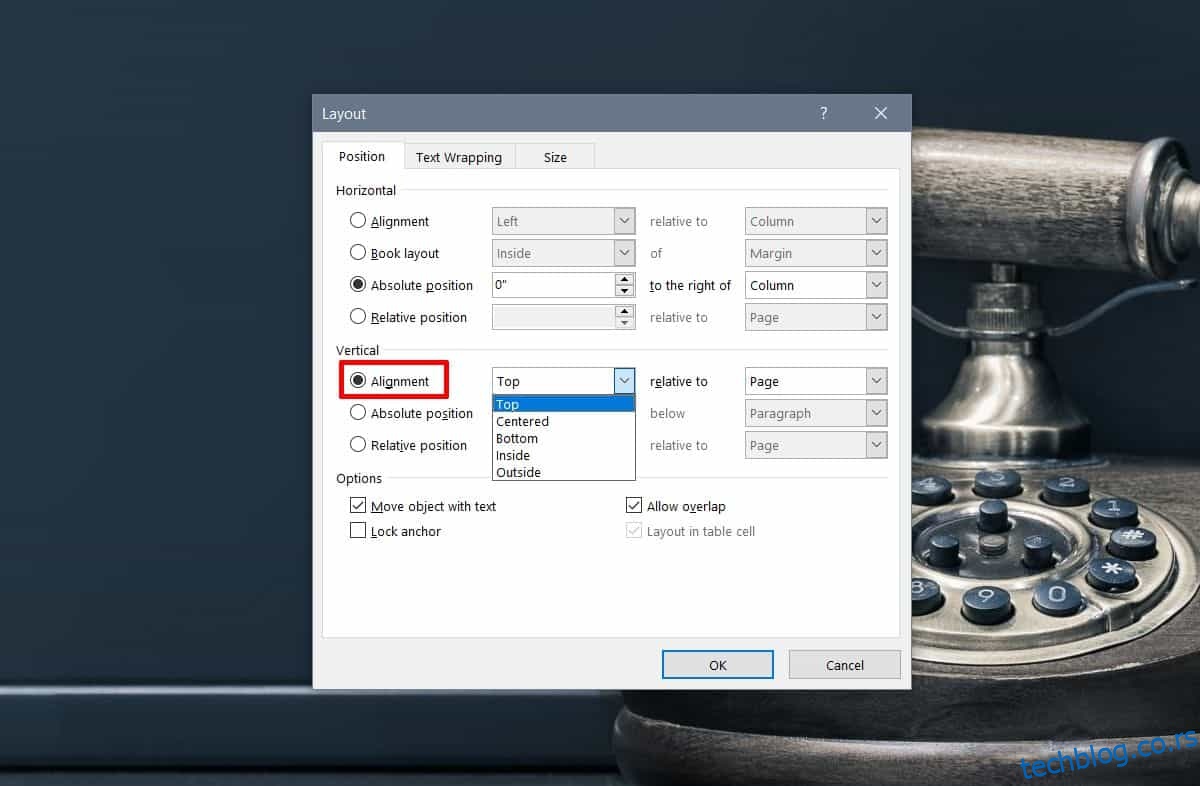Da li ste se ikada borili sa pozicioniranjem slika ili tabela u okviru Microsoft Word dokumenta? Često se dešava da pokušaj premeštanja ovih elemenata dovede do neočekivanih i frustrirajućih rezultata. Uobičajeno pomeranje ova dva elementa može narušiti pažljivo formatiran dokument. Da biste uspešno manipulisali ovim objektima, preporučuje se korišćenje funkcija isecanja i lepljenja, uz primenu odgovarajućih alata za poravnanje kako biste izbegli potencijalne probleme sa formatiranjem. U nastavku je objašnjeno kako pravilno poravnati tabele i slike u Microsoft Wordu.
Podešavanje poravnanja tabela
Prvo, ubacite tabelu u svoj dokument. Zatim, desnim klikom unutar bilo koje ćelije, bez obzira da li ona sadrži podatke ili ne, otvara se kontekstualni meni. U tom meniju, izaberite opciju „Svojstva tabele“. Otvoriće se prozor „Svojstva tabele“ sa nekoliko kartica koje se odnose na poravnanje i druge aspekte tabele. Uverite se da ste na kartici „Tabela“, a ne na karticama za redove, kolone ili ćelije.
Na kartici „Tabela“ nalazi se odeljak „Poravnanje“ gde možete odabrati željeni način poravnanja. Ako je vaša tabela manjih dimenzija i želite da tekst ispunjava prazan prostor oko tabele, umesto da se prikazuje iza nje, u odeljku „Pretapanje teksta“ odaberite opciju „Okolo“. Zatim, klikom na dugme „Pozicioniranje“ možete precizno odrediti poziciju tabele u inčima. Iako je moguće ručno prevući tabelu na željeno mesto, ovo često dovodi do neželjenih rezultata i narušavanja formata.
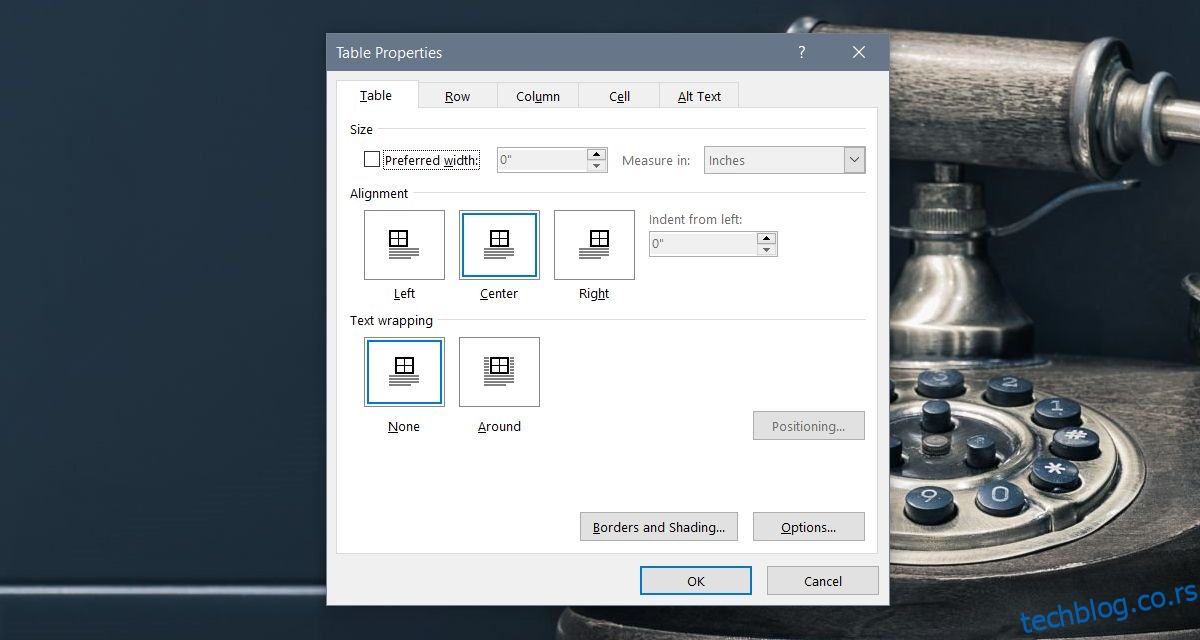
Podešavanje poravnanja slika
Slične opcije postoje i za podešavanje slika. Po defaultu, tabele i slike prate poravnanje teksta koji im prethodi. Takođe, opcija preloma teksta je podešena na „U liniji sa tekstom“, što znači da se elementi ne preklapaju.
Da biste podesili poravnanje slike, ubacite je u dokument i desnim klikom na nju, iz kontekstualnog menija, odaberite opciju „Pretapanje teksta“, a zatim „Više opcija rasporeda“.
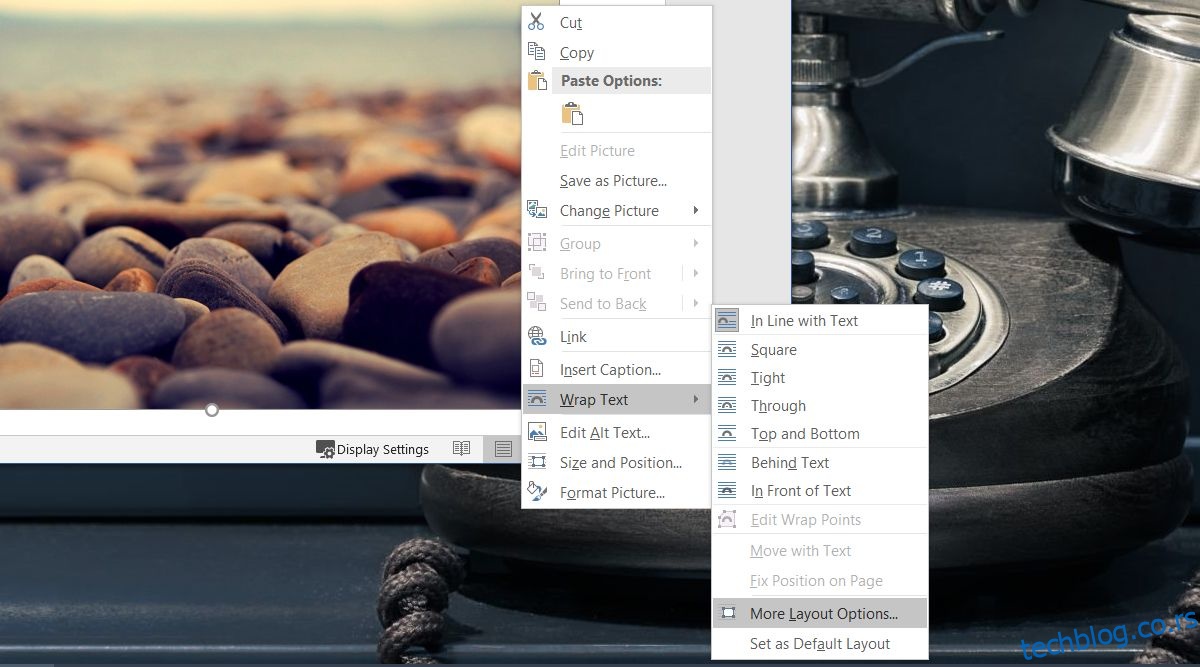
Otvoriće se novi prozor pod nazivom „Raspored“. Ako želite da slika ne bude poravnata sa tekstom, potrebno je da izaberete opciju koja nije „U liniji sa tekstom“. Izbegavajte korišćenje opcija „Iza teksta“, osim ako želite da umetnete vodeni žig, kao i „Ispred teksta“ jer će tekst biti prekriven. Ostale opcije vam omogućavaju da slobodno pomerate sliku.
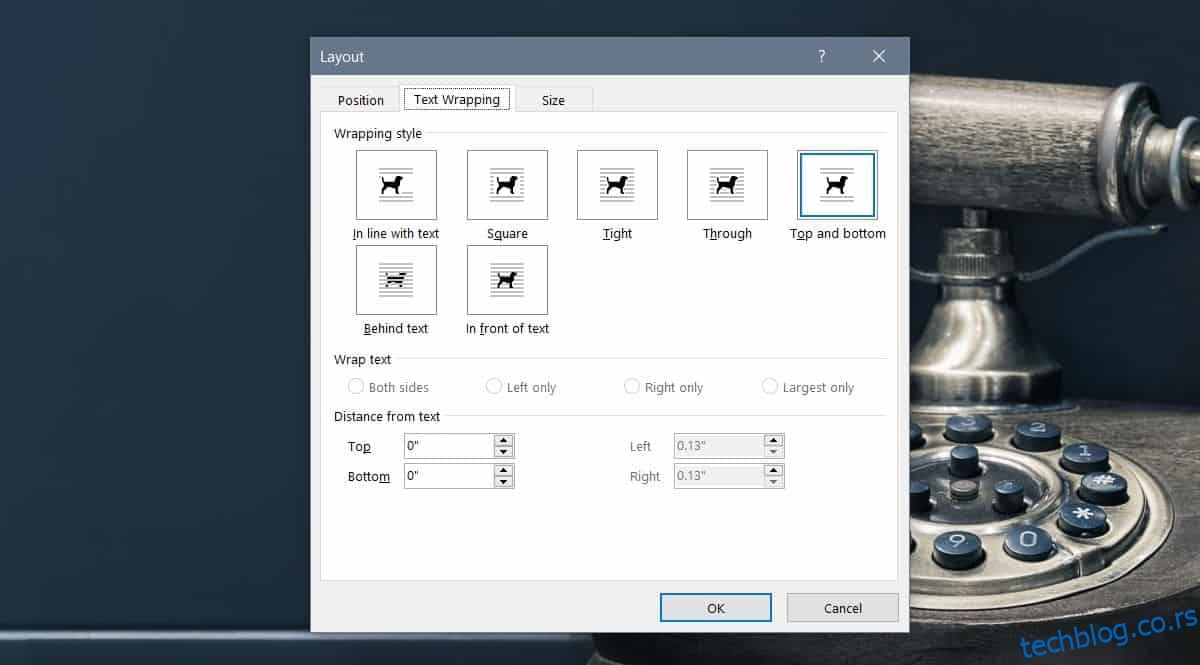
Ne postoje direktne opcije za poravnanje slike levo ili desno. Morate preći na karticu „Položaj“, gde možete podesiti horizontalno i/ili vertikalno poravnanje. Izaberite opciju poravnanja i otvorite padajući meni pored nje. Odaberite željeni način poravnanja slike. Poravnanje može biti relativno u odnosu na stranicu, gornju ili donju marginu, ili trenutni red.